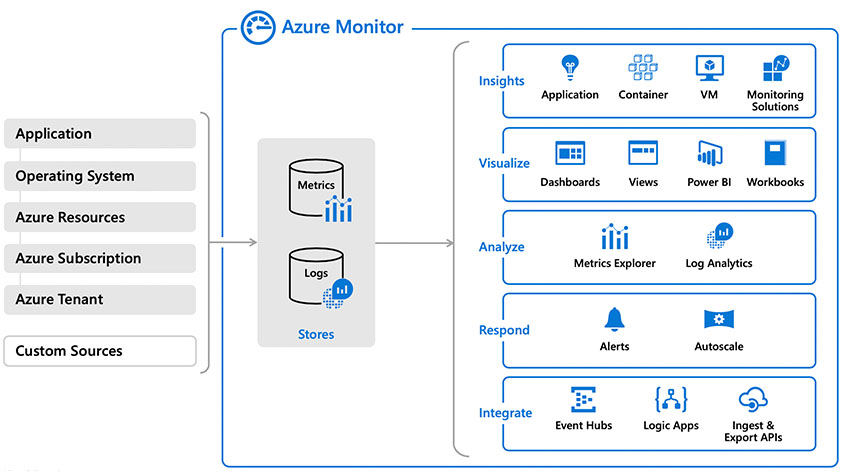Mam w domu wiele urządzeń – zarówno sieciowych jak i IoT. Większość z nich potrafi wysyłać logi za pomocą syslog. Parę lat temu, aby mieć wgląd co się dzieje w mojej infrastrukturze na małym wirtualnym Linux postawiłem syslog-ng i wpadają tam różne zdarzenia z sieci.
Sęk w tym, że poza samym zbieractwem niewiele to wnosi. Oczywiście raz na jakiś czas przeglądam te logi, wyłapuję czy nie ma jakiś nieoczekiwanych zdarzeń w sieci itp. ale niestety za rzadko.
Prosi się o jakiś mechanizm, który będzie na bieżąco te logi śledził i wykonywał jakieś akcje po wykryciu danego zdarzenia. Niech będzie to choćby mail z informacją.
Tak – wiem, że da się to zrobić za pomocą samego Linuxa czy wykorzystując darmowe oprogramowanie… ja zrobiłem to wykorzystując chmurę.
Czemu chmurę?
- Mam bezpieczny magazyn dla danych
- Mam tam skalowalne rozwiązania, które „nie boją się” dowolnej ilości danych
- Jest to okazja to poznania nowego narzędzia 🙂
Azure Log Analytics
Log Analytics to część większego zestawu rozwiązań Azure do monitoringu (Azure Monitor), prócz samego agregatora logów mamy jeszcze inne rozwiązania – takie jak Azure Automation do automatyzacji procesów, Security Center do analizy zdarzeń bezpieczeństwa w naszej infrastrukturze czy też Sentinel – SIEM w modelu SaaS.
Sam Log Analytics umożliwia zbieranie logów czy też zdarzeń z wielu źródeł, zawiera też dość złożone mechanizmy do analizy tych logów i automatyzacji zdarzeń (alertów). W połączeniu z innymi usługami pozwala również na wizualizację danych, telemetrię i inne. Skupmy się na tym co istotne – czyli jak wykorzystać Log Analytics do monitoringu zdarzeń z sysloga.
Co będzie nam potrzebne?
- Dostęp do subskrypcji Azure.
Log Analytics można uruchomić za darmo (https://azure.microsoft.com/free/) - Utworzona usługa Log Analytics
Instrukcja tworzenia przestrzeni (Workspace) dla Log Analytics: https://docs.microsoft.com/azure/azure-monitor/logs/quick-create-workspace - Dowolny Linux, który znajduje się w naszej lokalizacji z zainstalowaną usługą syslog lub syslog-ng oraz agentem Azure Monitor (OMS)
Instrukcja instalacji tego drugiego: https://docs.microsoft.com/azure/azure-monitor/agents/data-sources-syslog#configuring-syslog
Monitoring zdarzeń i tworzenie altertów
Jeśli zrealizowaliście punkty powyżej to do usługi Log Analytics powinny spływać już pierwsze zdarzenia z Waszego sysloga – można to sprawdzić wchodząc do menu General/Logs. W oknie zapytań wpisując polecenie „Syslog” (dużą literą) i klikając „Run”.
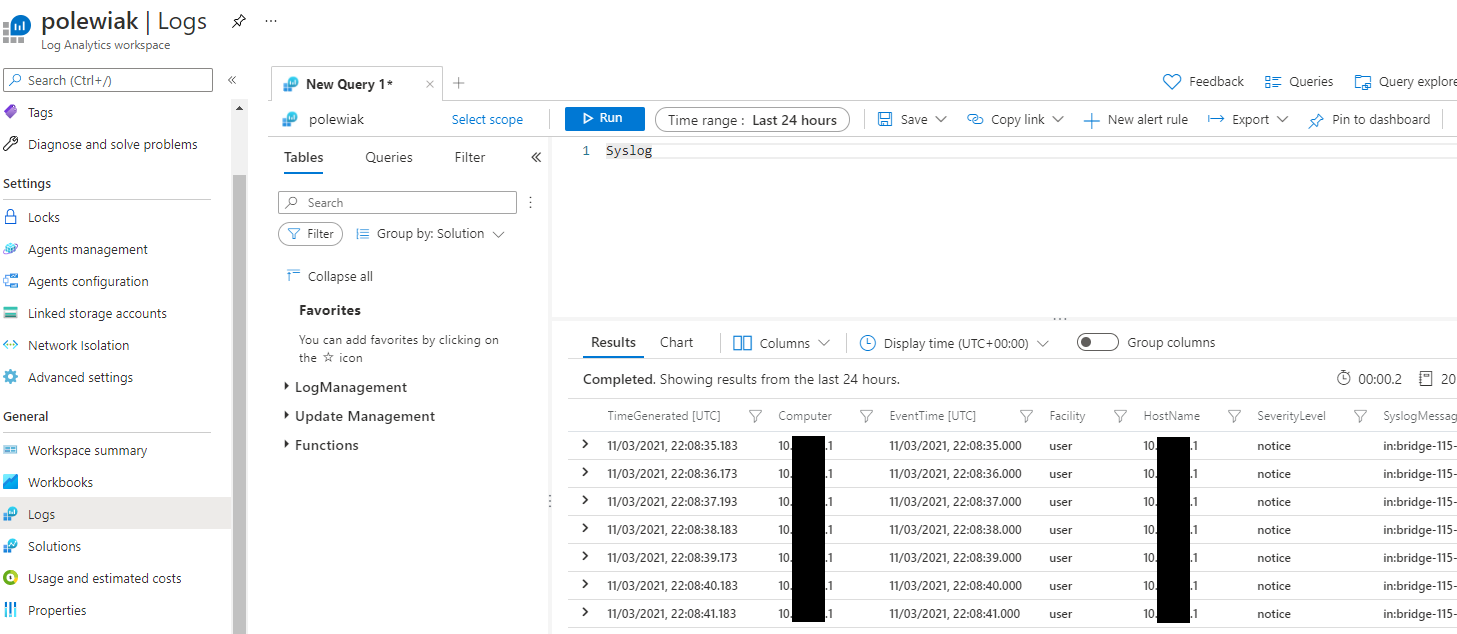
Jak widać na zdjęciu wyżej – w moim Log Analytics pojawiło się kilkanaście wpisów pochodzących z jednego z Mikrotików. Czas na wyfiltrowanie wpisów, które mają dla nas jakieś znaczenie z punktu widzenia np. bezpieczeństwa sieciowego.
Wyszukajmy w logach firewall Mikrotika zdarzeń, gdzie jakaś próba komunikacji została zablokowana, w moim przypadku będzie to próba połączenia z nieautoryzowanym serwerem DNS – innym niż domyślny, który kontroluję. W tym celu musimy utworzyć zapytanie w języku Kusto Query Language (KQL), by odfiltrować zdarzenia.
Definicje języka znajdziecie pod tym adresem https://docs.microsoft.com/azure/data-explorer/kusto/query/
Syslog
| project EventTime, HostIP, SyslogMessage, ProcessName
| where ProcessName == "firewall,info" and SyslogMessage has ":53,"
| sort by EventTime descCo realizuje powyższe zapytanie (w składni zbliżone do SQL):
- (project) Określa kolumny jakie chcemy widzieć w raporcie
- (where) Filtruje dane w określonych kolumnach – wyszukując zapytania o DNS szukam po prostu wpisu „:53,” w logach – na pewno można to zrobić w bardziej zaawansowany sposób – ale dla tego przykładu jest wystarczające…
- (sort) to już dla własnej wygody – sortuję od najnowszych do najstarszych zdarzeń
Po weryfikacji czy zapytanie działa możemy przystąpić to utworzenia Alertu. W tym celu klikamy w górne menu i wybieramy opcję „+ New Alert rule”. Musimy zdefiniować tutaj kilka ustawień:
- Scope
Tu mamy filtr czego dotyczy alert. Domyślnie wybrana jest nasza subskrypcja Azure - Condition
Kryteria, kiedy alert ma zostać wywołany – klikamy na pierwszą utworzoną domyślnie regułę.
Możemy tam wybrać:- Zmodyfikować treść zapytania
- Ustawić logikę alertów – np. ustalić przy jakiej ilości zdarzeń ma ona zostać wywołana
- I na końcu określić jaki zakres czasowy nas interesuje i jak często usługa ma sprawdzać, czy pojawiło się nowe zdarzenie.
- Actions
Tutaj definiujemy co ma się zdarzyć, po wystąpieniu alertu – np. możemy określić np. adres e-mail, na który ma zostać wysłany raport, określić tytuł wiadomości.
Można również wykonać tutaj bardziej zaawansowane zdarzenia – automatyzację, która wykona jakąś operację za nas (np. wprowadzi zmiany w firewall na routerze).


Podgląd alertów
Każde zdarzenie wyłapane przez Log Analytics i reguły Alertów będzie widoczne w usłudze – w sekcji Monitoring/Alerts możemy podejrzeć historię zdarzeń, określić, które z nich rozwiązaliśmy (zamknąć alert).

To oczywiście nie koniec, wręcz początek przygody z usługą Log Analytics. Jeśli macie jakieś uwagi, ciekawe pomysły które można by zrealizować za pomocą Log Analytics dla domowej sieci – dajcie znać. Z chęcią umieszczę je na GitHub.